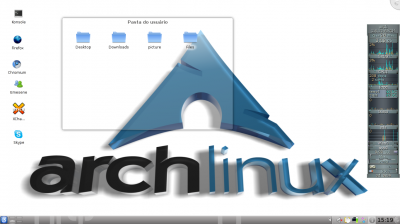Arch Linux no Dell Inspiron 1440
Publicado por Perfil removido em 07/06/2010
[ Hits: 10.747 ]
Arch Linux no Dell Inspiron 1440
Linux arch 2.6.32-ARCH #1 SMP PREEMPT Mon Mar 15 20:44:03 CET 2010 x86_64 Intel(R) Core(TM)2 Duo CPU P7550 @ 2.26GHz GenuineIntel GNU/Linux
Para quem não conhece, o Arch Linux é uma distribuição Kiss, ela vem limpa de qualquer configuração, ambiente gráfico/gerenciador de janela etc. Demostrarei como instalei o Arch Linux no notebook.
Primeiramente baixe o Arch no site:
Neste link você irá baixar o Core que já vem com os pacotes no cd de instalação ou o Netinstall ISOs, que recomendo por causa que irá fazer o download diretamente do mirror.
Instalação do Xorg, para podermos iniciar o X.
# pacman -Sy xorg
Agora iremos instalar o módulo da placa de vídeo:
# pacman -S xf86-video-intel
Gerar o arquivo de configurações do Xorg:
# Xorg -configure
Este comando gerará um arquivo de configurações padrão "/root/xorg.conf.new". Vamos copiar o arquivo.
# cp /root/xorg.conf.new /etc/X11/xorg.conf
PS: Agradecimentos ao amigo Clécio Oliveira por ter me ajudado com a instalação do Xorg.
# pacman -Sy hal
# /etc/rc.d/hal start (inicia o hal)
Após a instalação do Xorg, agora iremos para a interface gráfica, escolhi o KDE como interface do meu note:
# pacman -Sy kde kde-l10n-pt-br
Para que seu teclado e mouse funcionem, é preciso instalar o hal.
Configurar a rede wireless com o wicd (ainda usando conexão cabeada). Feito a instalação, agora irei configurar a wireless.
Instalação do firmware:
# pacman -Sy iwlwifi-5000-ucode
Agora vamos adicionar alguns comandos ao arquivo /etc/rc.conf.
Em MODULES, adicione iwlagn para iniciar o firmware da placa wireless.
Instalação do Wicd, para configurar suas conexões:
# pacman -Sy wicd
No diretório /etc/rc.conf adicione no daemons: coloque "!" ao lado do network (ficando !network) e "wicd" para iniciar com o X.
Configurado e funcionando!
Se o touchpad não funcionar para clicar, apenas arrastar o mouse. Para que funcione, um simples comando no terminal:
# pacman -Sy xf86-input-synaptics
Instalando a placa de som:
# pacman -Sy alsa-oss alsa-utils alsa-lib
Adicione seu usuário para configuração de áudio:
# gpasswd -a USER audio
# alsaconf (configurar a placa)
alsamixer (configurar o som, microfone etc)
alsactl store (salvar configurações)
Depois desses procedimentos, poderá instalar seus software de uso, como emesene, skype, gimp, inkscape, xchat etc.
Uma print screen do meu notebook com Arch Linux x86_64. =] Espero que todos tenha entendido e que aprendam com a instalação.
Abraços.
aMSN com cara de MSN Messenger Live
NVIDIA e Debian 10: resolvendo o problema com lentidão e travamento com GNOME
Resolvendo o problema do "erro ao carregar BASIC" no OpenOffice.org no Linux
Limpando o histórico do Xfrun4
Fechando programas que não estão respondendo no modo gráfico
Migrando a base OpenLDAP de BDB para HDB
Configurando o AMaViS em servidor dedicado
Tenho um vostro 1320.... configuração parecida com a sua ... e usando arch x86-64...
está otimo...
Cara tenho un novadata n180z que usa placa sis, será que consigo subir o video no Arch??? Valeu....
Landex,
conseque sim, mais tem que instalar o módulo da placa SIS.
# pacman -S xf86-video-sis
Abraços,
Albino Biasutti Neto
Patrocínio
Destaques
Artigos
LazyDocker – Interface de Usuário em Tempo Real para o Docker
Instalando COSMIC no Linux Mint
Turbinando o Linux Mint: o poder das Nemo Actions
Inteligência Artificial no desenvolvimento de software: quando começar a usar?
Dicas
O widget do Plasma 6 Área de Notificação
[Resolvido] Algo deu errado ao abrir seu perfil
Tópicos
Quando vocês pararam de testar distros? (14)
Problema com som no laptop (3)
Não estou conseguindo fazer funcionar meu Postfix na versão 2.4 no Deb... (2)
Top 10 do mês
-

Xerxes
1° lugar - 111.994 pts -

Fábio Berbert de Paula
2° lugar - 57.451 pts -

Buckminster
3° lugar - 27.134 pts -

Alberto Federman Neto.
4° lugar - 19.042 pts -

Mauricio Ferrari
5° lugar - 17.786 pts -

Alessandro de Oliveira Faria (A.K.A. CABELO)
6° lugar - 17.406 pts -

edps
7° lugar - 16.592 pts -

Diego Mendes Rodrigues
8° lugar - 16.136 pts -

Daniel Lara Souza
9° lugar - 15.573 pts -

Andre (pinduvoz)
10° lugar - 15.112 pts